3D模型
- 3D模型
- SU模型
- 材质
- 贴图
- CAD图纸
- 灵感图
- 全球案例
- 效果图
- 方案文本
- PS免抠
3D模型
SU模型
材质
贴图
CAD图纸
灵感图
全球案例
效果图
方案文本
PS免抠
猜你想搜
最近搜索
热门搜索
PS新建图片-左侧选择椭圆工具-按住shift键用鼠标画一个正圆型,填充用透明,描边用红色大小为8点,回车确认修改数值
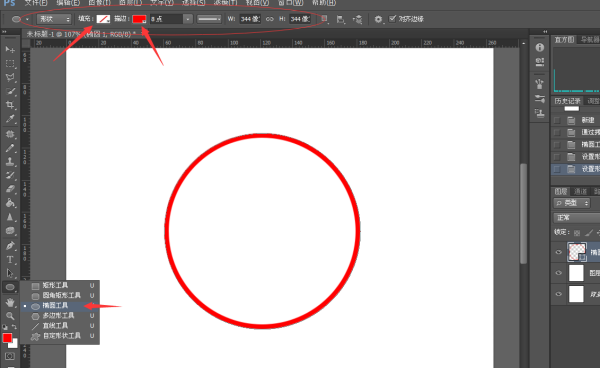
然后拉出2条参考线到圆形的中心(参考线在顶部菜单-视图-勾选标尺即可显示),接着选择多边形工具,鼠标指在中心点上拉出五角星,填充用红色,右上角设置项勾选-星形

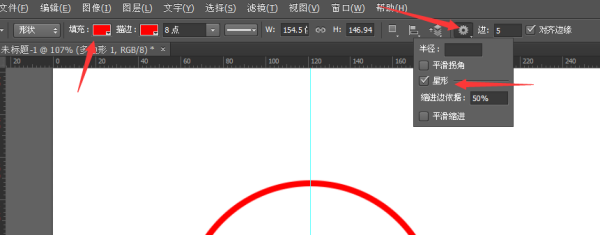
下一步在选择椭圆工具,不过这次左上角要把“形状”改为“路径”右上设置项勾选从中心,然后拉出一个圆形路径用来输入文字的
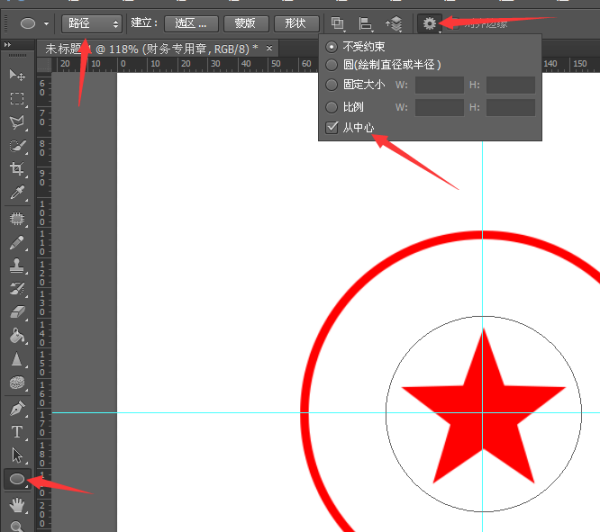
选择文字工具,鼠标移动到圆形路径上会变成小波浪曲线然后点一下就可以输入文字了,如果圆形路径不够大,椭圆工具状态下可以在圆形路径上鼠标右键-自由变换路径
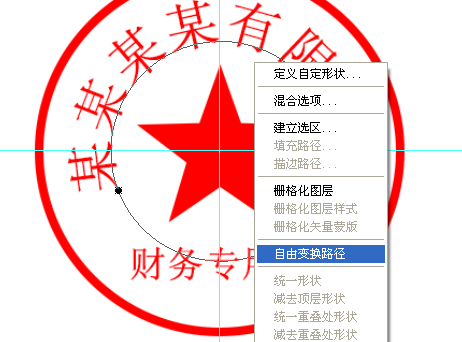
最后在图层上-合并所选图层(ctrl+鼠标左键点选可多选),然后点顶部菜单-视图-清除参考线即可看到效果图
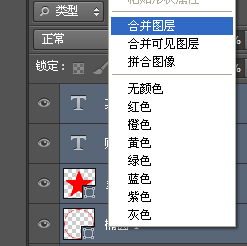

为了让印章看起来像盖上去的,后期还要做一些滤镜处理

ctrl+j复制图层,将图层做个铜板雕刻滤镜,然后把混合模式设为-浅色


滤镜有多种组合方式显示不同效果,这里就不一一举例了
以上纯手打,满意请采纳,谢谢
对在PS制作样章,解决步骤如下:
第一步,打开PS ,新建一个文件大小为:400px*400px,分辨率为72像素。
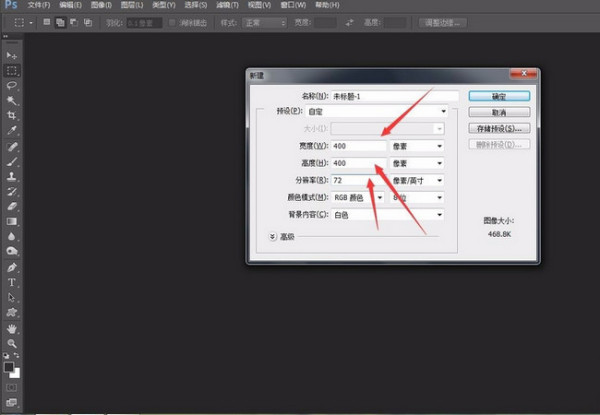
第二步,选择椭圆工具,按shift键画一个圆。
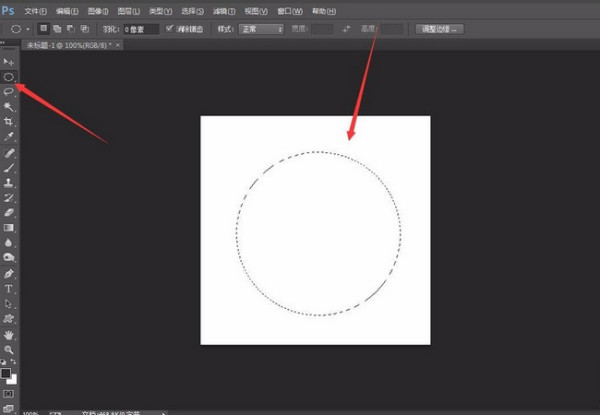
第三步,在编辑里面打开描边,给刚才画的圆描一个边,像素为4。
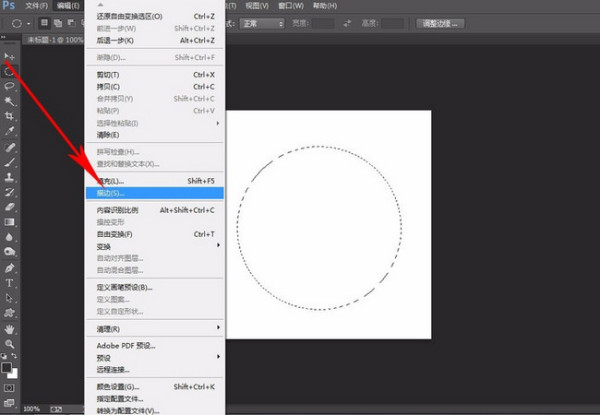
第四步,用钢笔工具在圆形里面描半个边。
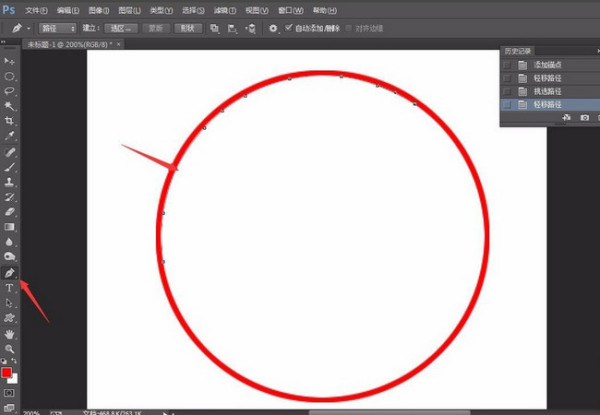
第五步,用文字工具在该成新建的路径上面写文字并调整文字大小和文字。

第六步,用多边形工具在画好的圆里面画一个五角星调整它的大小和位置。
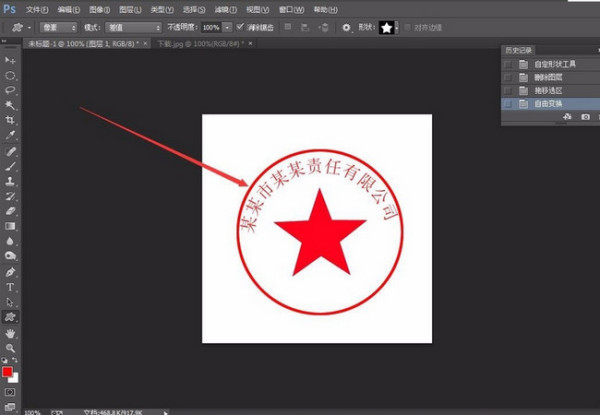
第七步,最后一步,在五角星的下面写上“某某专用章”印章就做好了。
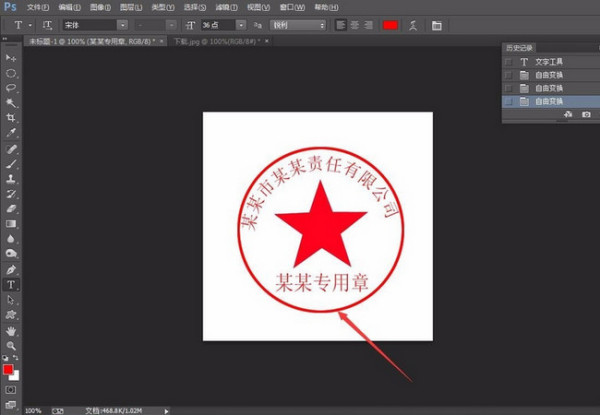
通过上述步骤就能解决在PS中制作样章的操作。